Сайт AndroGoo подготовил инструкцию, которая поможет вам получить рут права для Sony Xperia Z5 Premium.
В умелых руках рут права станут универсальным инструментом, который позволит без ограничений управлять работой своего смартфона или планшета, удалять и редактировать системные файлы, оптимизировать работу процессора, оперативной памяти и многое другое. Если вы интересуетесь внутренней структурой операционной системы, хотите поэкспериментировать с ней или просто выжать из своего гаджета максимум возможностей, root права Sony Xperia Z5 Premium станут вам в этом незаменимым помощником.
Как получить Root права для Sony Xperia Z5 Premium (Android 6.0.1)?
Сохраняем раздел TA
- В первую очередь нужно сохранить раздел ТА. Что это такое и зачем его сохранять читайте под спойлером!
- Все манипуляции производятся на ПК.
- Убедитесь, что на смартфоне установлена ОС Android 6.0.1 и переходите к следующему пункту.
- Качаем на компьютер драйвера Sony XZ.
- Устанавливаем драйвера на ПК. Как это сделать читайте под спойлером ниже.
- Включаем на смартфоне отладку по USB. Для этого заходим в Настройки -> О телефоне, спускаемся вниз и 7 раз кликаем по номеру сборки, пока не появится информация, что вы разработчик. После этого выходим обратно в Настройки и видим пункт «Функции для разработчиков», заходим туда. Включаем Отладку по USB:

- Качаем и распаковываем в корень диска С:// backupTA.
- Подключаем включенный смартфон к ПК в режиме «Передача файлов (MTP)»:
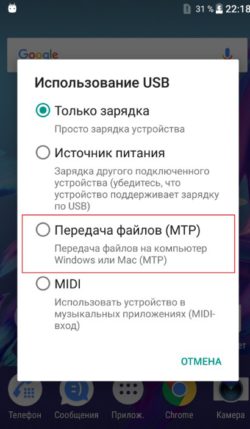
- Открываем папку с файлами из архива по пути «C:\backupTA» и запускаем файл backupTA.bat:
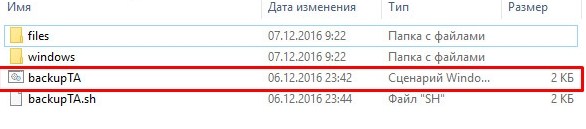
- После запуска программы на экране смартфона появится запрос на отладку по USB, выставляем галочку и жмём OK:
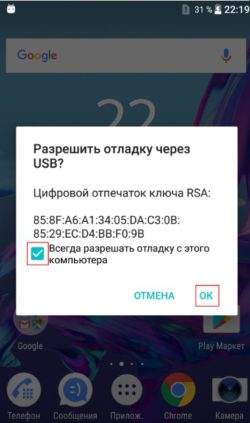
- Дальше пойдёт процесс копирования раздела TA:
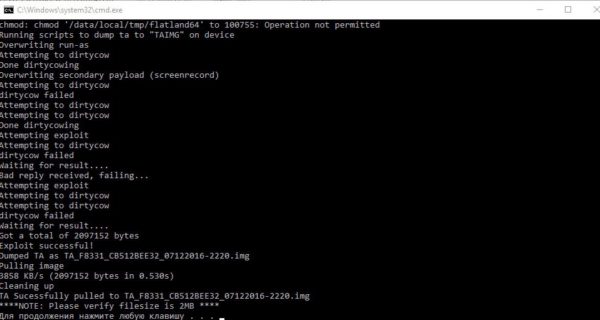
- При успешном копировании раздела TA в папке с программой появится файл размером в 2МБ под именем ТА_Модель_Серийник_Дата_Время.img.
Пример:
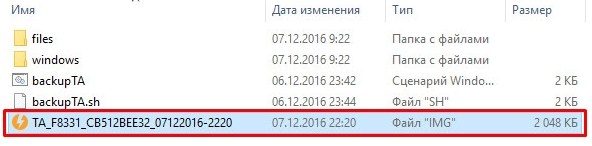
Разблокировка загрузчика
- Включаем Заводскую разблокировку. Заходим в Настройки -> О телефоне, спускаемся вниз и 7 раз кликаем по номеру сборки, пока не появится информация, что вы разработчик.
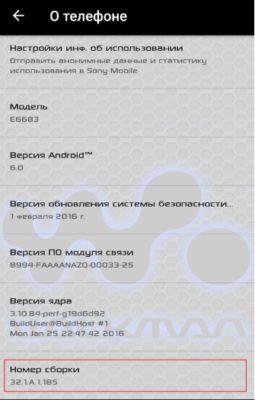
- Далее выходим обратно в Настройки и видим пункт «Функции для разработчиков», заходим туда. Включаем Заводскую разблокировку.
- Теперь заходим сюда Unlockbootloader, выбираем модель и нажимаем «Continue».
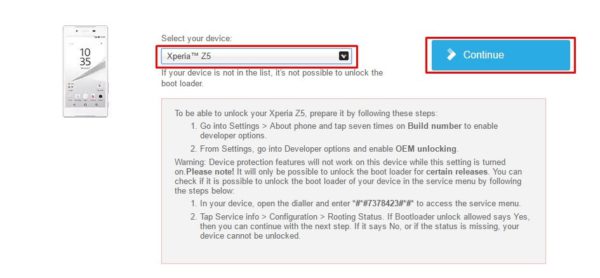
- Дальше вводим свой адрес email, ставим галочку в чекбоксе и нажимаем «Submit».
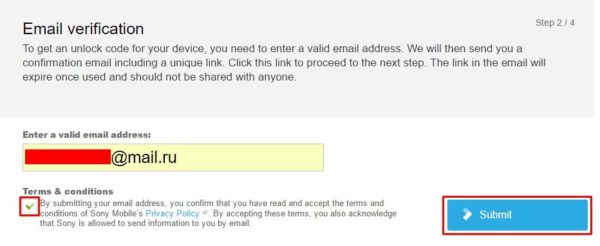
- Открываем ваш почтовый ящик и открываем письмо от Sony, жмём «Click here to proceed».
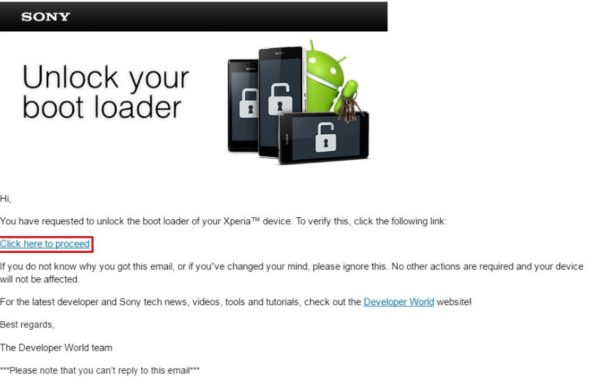
- В отрывшемся окне вводим свой IMEI (чтобы посмотреть IMEI, на телефоне вводим *#06#), выставляем галочки в чекбоксах и нажимаем «Submit».
- Вы получили код разблокировки.

- Устанавливаем на ПК FlashTool и запускаем его.
- В окне Flashtool жмем кнопку BLU.
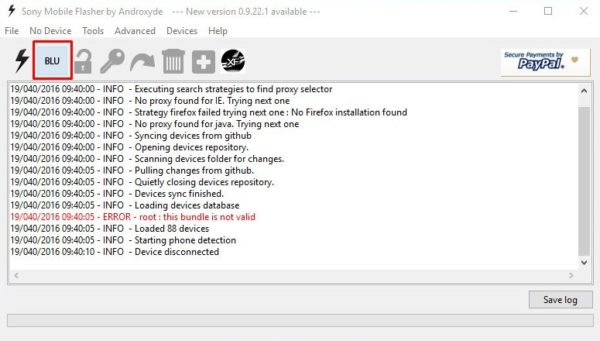
- Откроется окно об ожидании подключения устройства, выключаем телефон и подключаем по инструкции:
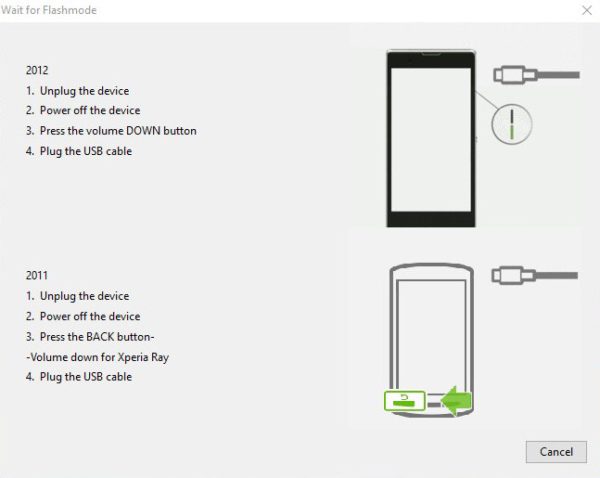
- Далее вводим IMEI и Unlock Code и жмём «Unlock»:
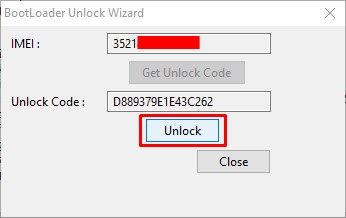
- Готово!
Установка ядра с рекавери
- В зависимости от модели смартфона и версии прошивки, качаем ядро с рекавери. Номер прошивки можно увидеть в разделе Настройки/О телефоне/Номер сборки (три последних цифры).
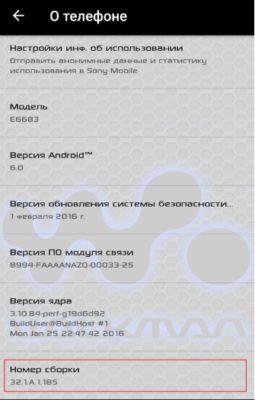
- Качаем последнюю версию SuperSu и закидываем на смартфон.
- Затем прошиваем ядро.
- Создаем в корне диска C:/ папку adb и копируем в нее файли с архива.
- Копируете/перемещаете файл boot.img в папку с программой ADB.
- Выключаем телефон и подключаем к ПК в режиме Fastboot (При подключении к ПК зажимаете качельку громкости «+»).
- Открываем окно команд (Находясь в папке ADB, зажимаем клавишу «Shift» и кликаем правой кнопкой мыши по пустому месту в папке, выбираем «Открыть окно команд») и вводим:
fastboot flash boot boot.img
- Готово!
- Заходим в TWRP Recovery (При включении смартфона жмём качельку громкости «+»).
- Прошиваем скачанный ранее архив SuperSU. Для этого в рекавери жмем кнопку Install (Установить), находим на карте памяти SuperSU, после его выбора сдвигаем бегунок снизу вправо и ждем окончания установки.
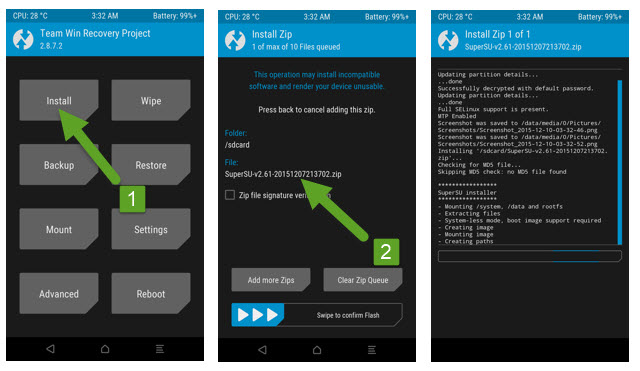
- Перегружаемся в систему (Reboot/Перезагрузить). Если TWRP предложит установить ROOT — отказываемся!
- Далее переходим к восстановлению сохраненного ранее раздела TA.
Восстанавливаем раздел TA
- Качаем и распаковываем в корень диска C:/ RootKernel.
- Сохранённый ранее раздел TA копируем в папку RootKernel на диске «C». (Для дальнейшего удобства можно переименовать файл TAxxxxx.img просто в TA.img).
- Открываем окно команд (Находясь в папке RootKernel, зажимаем клавишу «Shift» и кликаем правой кнопкой мыши по пустому месту в папке, выбираем «Открыть окно команд») и вводите в командной строке:
flash_dk TA.img DK.ftf
- В папке RootKernel появится файл DK.ftf.
- Далее копируем файл DK.ftf и кладём по пути — Диск C:\Users\ИмяПользователя\.flashTool\firmwares.
- Запускаем программу Flashtool, жмём на «Молнию», выбираем Flashmode, выбираем файл с Branding «DeviceKey» и нажимаем «Flash»:
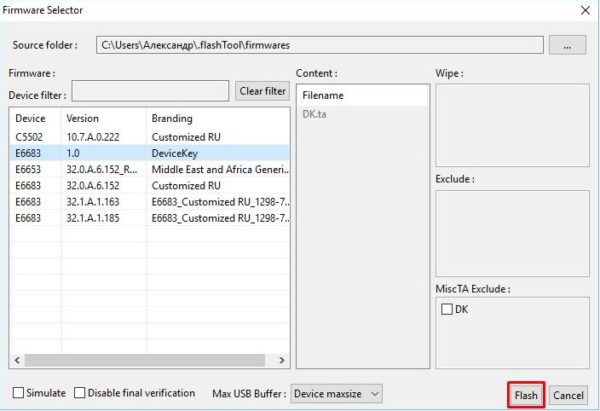
- Далее появится окно с ожиданием подключения:
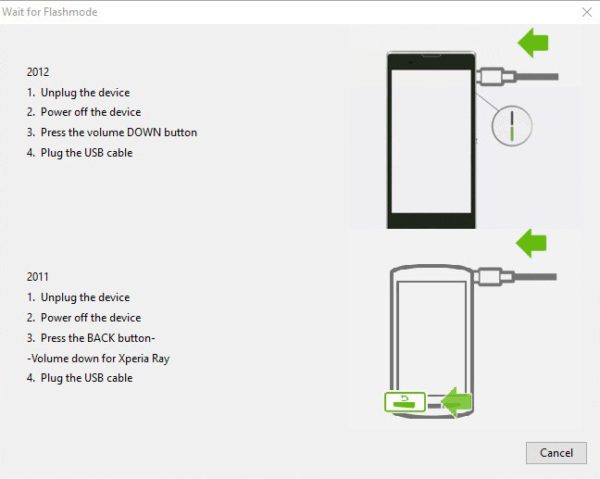
- Выключаем телефон и подключаем его по инструкции в окне в режиме «Flashmode» (Громкость вниз + USB кабель подключается к компьютеру).
- Готово!
- Включаем телефон, открываем звонилку и набираем *#*#7378423#*#*. Откроется «Сервисное меню», далее Service Info -> Configuration Bootloader unlock allowed: Yes и в Service Tests -> Security везде Key Ok и нет ошибок, а это значит, что всё прошло успешно, загрузчик заблокировался и раздел TA встал на место.
- Готово, всё вернулось на свои места, только с Рут-правами и рекавери.
Как получить Root права для Sony Xperia Z5 Premium (Android 5.1.1)?
Сохраняем раздел TA
- В первую очередь нужно сохранить раздел ТА. Что это такое и зачем его сохранять читайте под спойлером!
- Все манипуляции производятся на ПК.
- Убедитесь, что на смартфоне установлена ОС Android 6.0.1 и переходите к следующему пункту.
- Качаем на компьютер драйвера Sony XZ.
- Устанавливаем драйвера на ПК. Как это сделать читайте под спойлером ниже.
- Включаем на смартфоне отладку по USB. Для этого заходим в Настройки -> О телефоне, спускаемся вниз и 7 раз кликаем по номеру сборки, пока не появится информация, что вы разработчик. После этого выходим обратно в Настройки и видим пункт «Функции для разработчиков», заходим туда. Включаем Отладку по USB:

- Качаем и распаковываем в корень диска С:// backupTA.
- Подключаем включенный смартфон к ПК в режиме «Передача файлов (MTP)»:
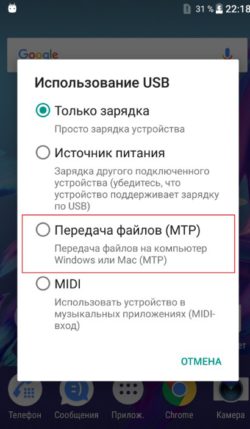
- Открываем папку с файлами из архива по пути «C:\backupTA» и запускаем файл backupTA.bat:
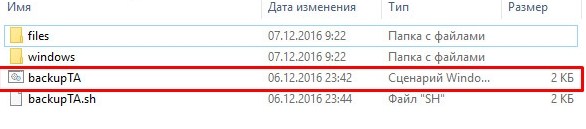
- После запуска программы на экране смартфона появится запрос на отладку по USB, выставляем галочку и жмём OK:
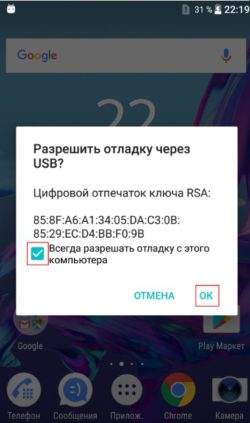
- Дальше пойдёт процесс копирования раздела TA:
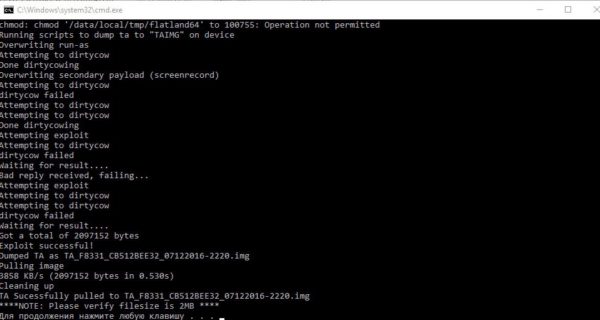
- При успешном копировании раздела TA в папке с программой появится файл размером в 2МБ под именем ТА_Модель_Серийник_Дата_Время.img.
Пример:
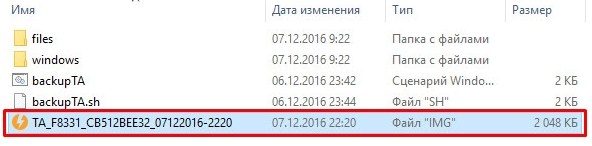
Разблокировка загрузчика
- Включаем Заводскую разблокировку. Заходим в Настройки -> О телефоне, спускаемся вниз и 7 раз кликаем по номеру сборки, пока не появится информация, что вы разработчик.
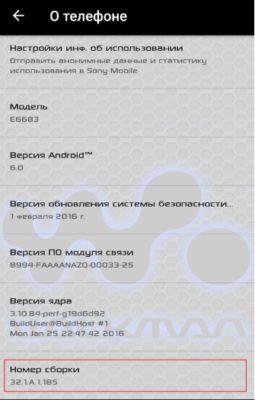
- Далее выходим обратно в Настройки и видим пункт «Функции для разработчиков», заходим туда. Включаем Заводскую разблокировку.
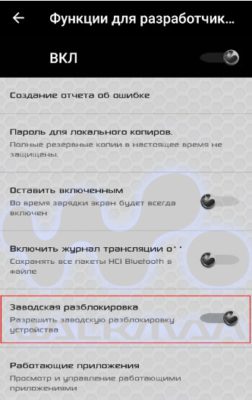
- Теперь заходим сюда Unlockbootloader, выбираем модель и нажимаем «Continue».
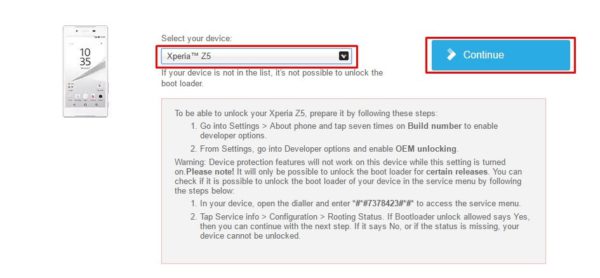
- Дальше вводим свой адрес email, ставим галочку в чекбоксе и нажимаем «Submit».
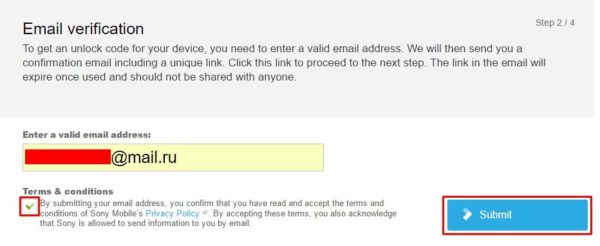
- Открываем ваш почтовый ящик и открываем письмо от Sony, жмём «Click here to proceed».
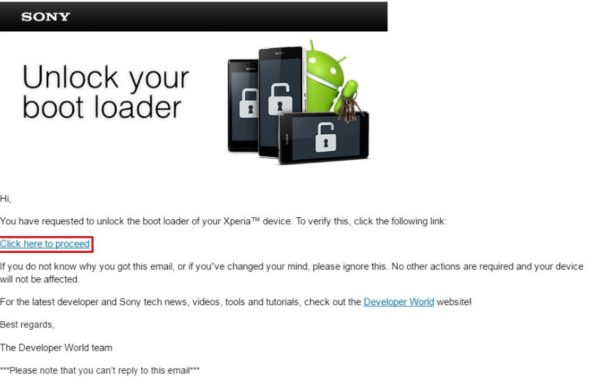
- В отрывшемся окне вводим свой IMEI (чтобы посмотреть IMEI, на телефоне вводим *#06#), выставляем галочки в чекбоксах и нажимаем «Submit».
- Вы получили код разблокировки.

- Устанавливаем на ПК FlashTool и запускаем его.
- В окне Flashtool жмем кнопку BLU.
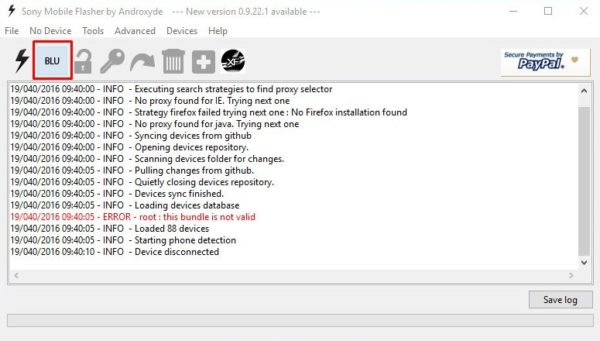
- Откроется окно об ожидании подключения устройства, выключаем телефон и подключаем по инструкции:
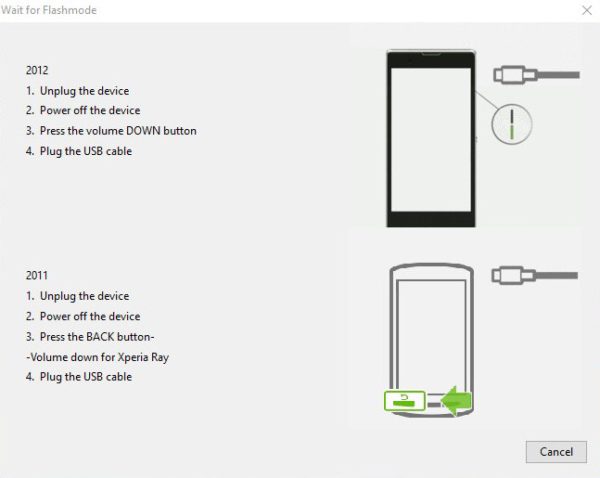
- Далее вводим IMEI и Unlock Code и жмём «Unlock»:
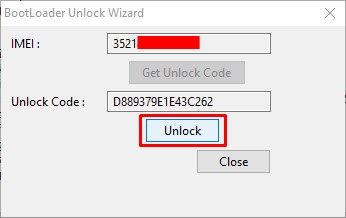
- Готово!
Установка ядра с рекавери
- В зависимости от модели смартфона и версии прошивки, качаем ядро с рекавери. Номер прошивки можно увидеть в разделе Настройки/О телефоне/Номер сборки (три последних цифры).
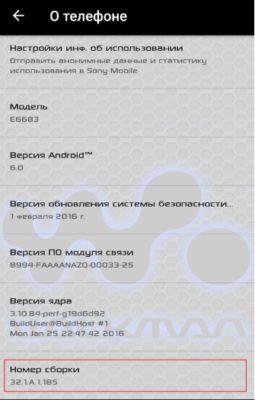
- Качаем последнюю версию SuperSu и закидываем на смартфон.
- Затем прошиваем ядро.
- Создаем в корне диска C:/ папку adb и копируем в нее файли с архива.
- Копируете/перемещаете файл boot.img в папку с программой ADB.
- Выключаем телефон и подключаем к ПК в режиме Fastboot (При подключении к ПК зажимаете качельку громкости «+»).
- Открываем окно команд (Находясь в папке ADB, зажимаем клавишу «Shift» и кликаем правой кнопкой мыши по пустому месту в папке, выбираем «Открыть окно команд») и вводим:
fastboot flash boot boot.img
- Готово!
- Заходим в TWRP Recovery (При включении смартфона жмём качельку громкости «+»).
- Прошиваем скачанный ранее архив SuperSU. Для этого в рекавери жмем кнопку Install (Установить), находим на карте памяти SuperSU, после его выбора сдвигаем бегунок снизу вправо и ждем окончания установки.
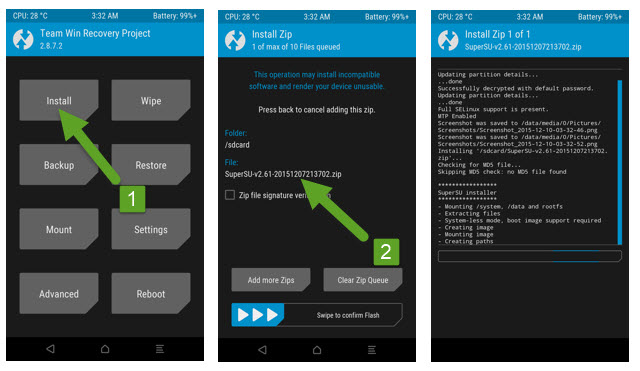
- Перегружаемся в систему (Reboot/Перезагрузить). Если TWRP предложит установить ROOT — отказываемся!
- Далее переходим к восстановлению сохраненного ранее раздела TA.
Восстанавливаем раздел TA
- Качаем и распаковываем в корень диска C:/ RootKernel.
- Сохранённый ранее раздел TA копируем в папку RootKernel на диске «C». (Для дальнейшего удобства можно переименовать файл TAxxxxx.img просто в TA.img).
- Открываем окно команд (Находясь в папке RootKernel, зажимаем клавишу «Shift» и кликаем правой кнопкой мыши по пустому месту в папке, выбираем «Открыть окно команд») и вводите в командной строке:
flash_dk TA.img DK.ftf
- В папке RootKernel появится файл DK.ftf.
- Далее копируем файл DK.ftf и кладём по пути — Диск C:\Users\ИмяПользователя\.flashTool\firmwares.
- Запускаем программу Flashtool, жмём на «Молнию», выбираем Flashmode, выбираем файл с Branding «DeviceKey» и нажимаем «Flash»:
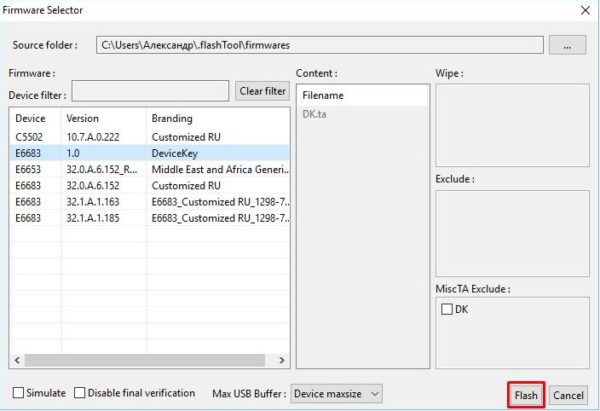
- Далее появится окно с ожиданием подключения:
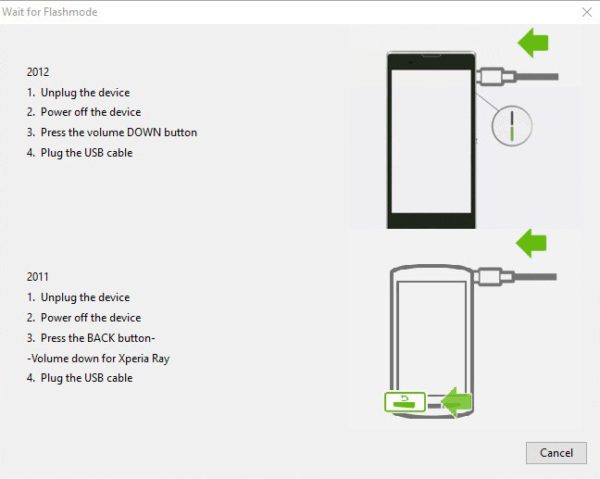
- Выключаем телефон и подключаем его по инструкции в окне в режиме «Flashmode» (Громкость вниз + USB кабель подключается к компьютеру).
- Готово!
- Включаем телефон, открываем звонилку и набираем *#*#7378423#*#*. Откроется «Сервисное меню», далее Service Info -> Configuration Bootloader unlock allowed: Yes и в Service Tests -> Security везде Key Ok и нет ошибок, а это значит, что всё прошло успешно, загрузчик заблокировался и раздел TA встал на место.
- Готово, всё вернулось на свои места, только с Рут-правами и рекавери.
Отдельное спасибо за инструкцию пользователю skapunkcsd90. Если появились вопросы или что-то пошло не так — можете задать их здесь.


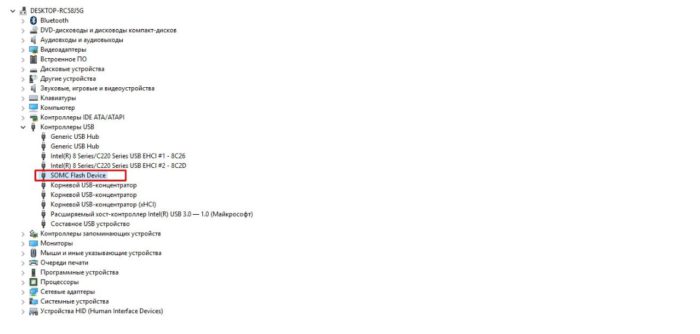
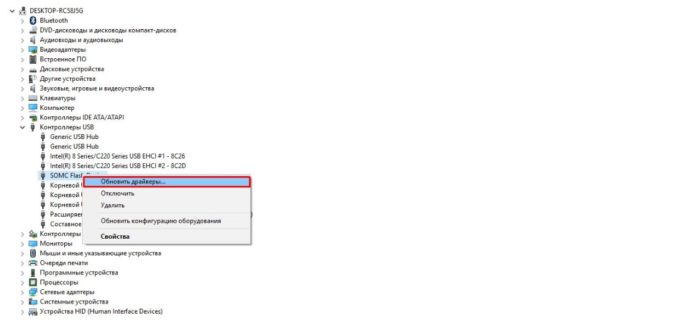
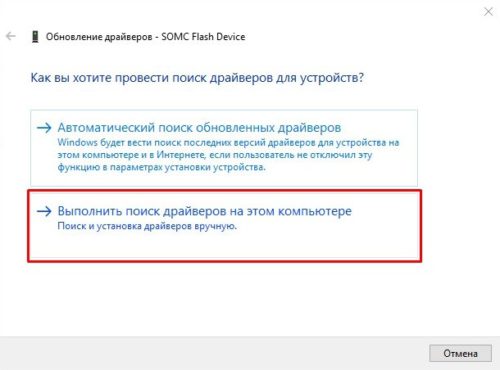
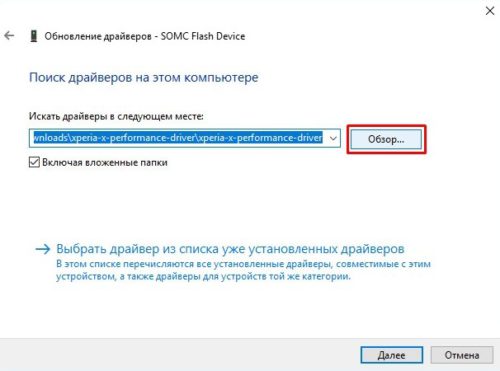
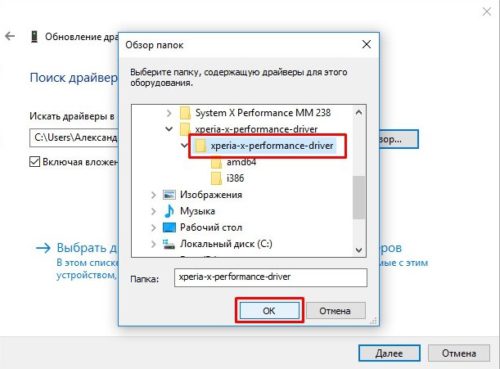
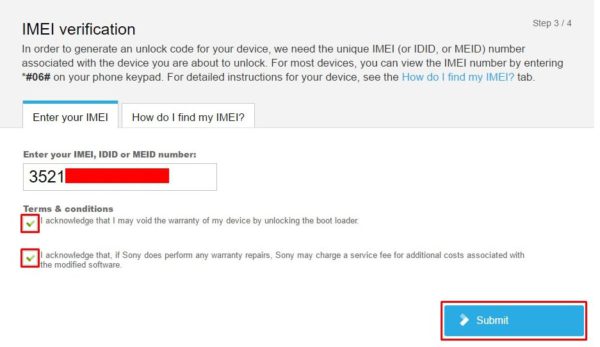











Хуета
Норм коммент.
Да 100%
А то.